1、了解路径的作用图1所示是一条典型的路径,图中使用小圆圈标注的是锚点,而使用小方框标注的是控制句柄,在锚点与锚点之间则是路径线。 图1 路径示意图

2、使用钢笔工具绘制路径 创建路径时最常用的是钢笔工具,用钢笔工具在图像中单击确定第一点后在另一位置单击,可以在两点之间创建一条直线路径;如果在单击另一点的同时拖动鼠标,则可以得到一条曲线路径。选择钢笔工具后,其工具选项条如图2所示。图2 钢笔工具选项条 在路径绘制结束时,如果要创建开放路径,可以在工具箱中选择直接选择工具,然后在图像中单击一下,放弃对路径的选择。如果要创建闭合路径,将光标放在路径的第一点上,当钢笔光标下方显示一个小圆时单击,即可闭合路径。

3、 3、名片制作中,编辑修改路径 对于创建的完整路径可以像编辑选区一皱诣愚继样对其执行变换操作,以调整它们的位置、比例和方向等。1.选择路径 要选择整条路径,在工具箱中选择路径选择工具,直接单击需要选择的路径即可。当整条路径处于选中状态时,路径线以黑色显示。 使用直接选择工具、单击锚点可以选择该点。如果需要选择多个锚点,可以在按住shift键的同时单击要添加的锚点,所选锚点以实心显示,未选择的锚点以空心显示。2.转换锚点 利用转换点工具(与钢笔工具同一组的隐藏工具)可以在直角锚点、光滑锚点与拐角锚点之间进行互相转换。 要将光滑锚点转换为直角锚点,可以利用转换点工具单击此锚点。要将直角锚点转换为光滑锚点,利用转换点工具单击并拖动此锚点,如图3所示。 图3 将光滑锚点转换为直角锚点3.添加、删除锚点 要添加锚点,可以选择添加锚点工具,将光标放在需要添加锚点的路径上,当光标变为添加锚点图标时单击。 要删除锚点,可以选择删除锚点工具,将光标放在要删除的锚点上,当光标变为删除锚点图标时单击。

4、掌握“锭缠愁颊路径”调板 “路径”调板是路径的控制与保存中心,所有的路径都保存于此调板中,通过使用与此调板相关的功能,可以快速完成复制、删除、选择等多项操作。1.新建路径 通常新建的路径依次被命名为“路径1”、“路径2”,如果需要在新建路径时为其命名,可以按住alt键并单击创建新路径按钮,在弹出的如图4所示的“新建路径”对话框中为路径命名。 图4 “新建路径”对话框2.填充路径 填充路径的操作等同于以下操作:先将选区转换成为路径,再填充选区,填充完成后释放当前选择区域。可以看出,如果希望为路径内部填充颜色或图案,应该使用填充路径功能。 在默认情况下单击“路径”调板下方的用前景色填充路径按钮,即可为当前路径内部填充前景色,如图5所示。 图5 为路径内部填充前景色3.描边路径 : 通过描边路径操作,可以使当前使用的工具沿当前路径的形状进行描边,如果使用的是绘制类工具可以得到丰富的图像效果,如图6所示。如果使用的是擦除类工具则可以沿路径的轮廓执行擦除操作。 图6描边路径示例


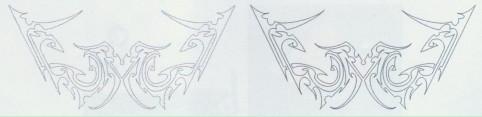
5、删除路径 在路径被选中的情况下,单击“路径”调板底部的删除当前路径按钮,在弹出的对话框中单击“是”按钮,即可将该路径删除。